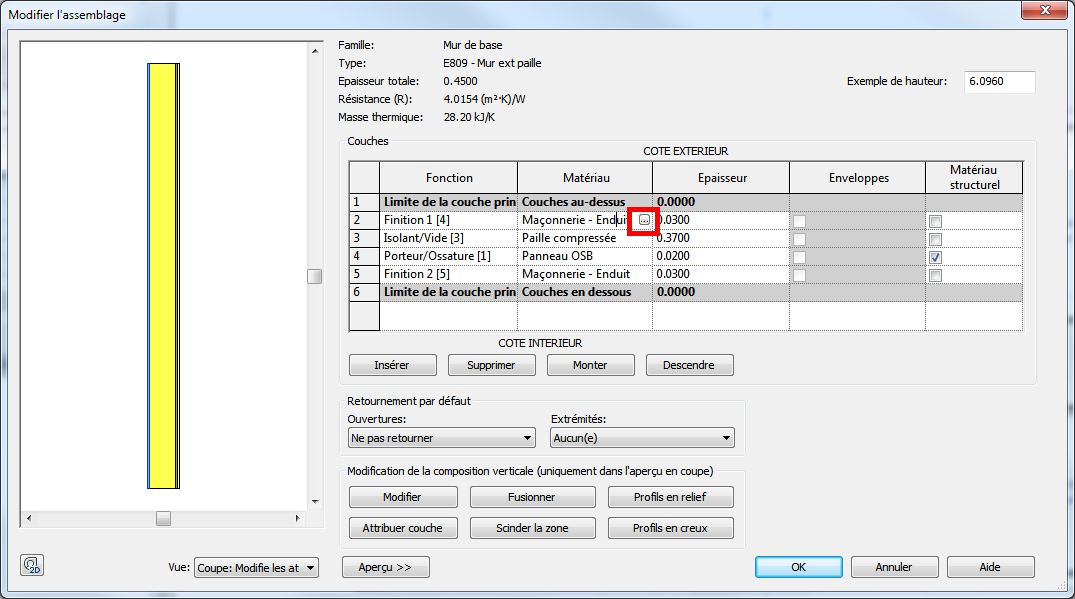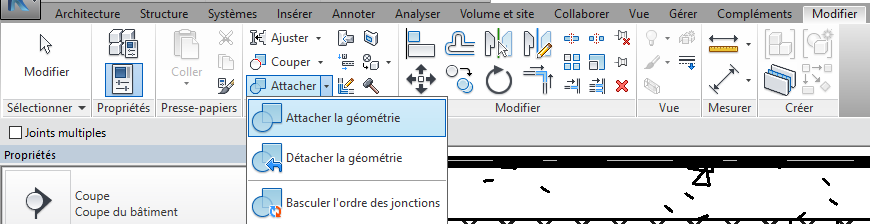Problèmes courants (Pleiades BIM)
Sommaire
- 1 Pièce non limitée en partie supérieure par un toit, plafond ou élément de sol
- 2 Espace entre les niveaux (uniquement en gbXML)
- 3 Saisir les caractéristiques des parois (murs, planchers, menuiseries…)
- 4 Afficher le nom des types de menuiserie dans la table de correspondance (gbXML)
- 5 Attacher les murs verticaux aux planchers, plafonds et toiture
- 6 Vérifier la cohérence de l'échelle
- 7 Modéliser les murs rideaux
1 Pièce non limitée en partie supérieure par un toit, plafond ou élément de sol
Plus généralement, bien vérifier que toutes les pièces sont délimitées par des éléments de construction dont le paramètre « limite de pièce » est bien coché et que les hauteurs de pièces ne soient pas limités par des paramètres « décalage limite » trop faibles.
2 Espace entre les niveaux (uniquement en gbXML)
Aucun avertissement n’apparait mais les niveaux semblent séparés par un espace vide. Les faux-plafond ont été saisis avec le paramètre « limite de pièce » coché. Décocher ce paramètre pour l’ensemble des faux plafonds, afin que les pièces aillent bien jusqu’au plancher haut du niveau (hauteur thermique).
| Il ne faut pas créer de murs par couche de matériaux d'une composition mais un mur avec une composition regroupant les différentes couches de matériaux. Sinon les surfaces de contacts d'échange thermique seront erronées ou non créées lors de l'export BIM. |
Les caractéristiques des parois peuvent être saisies en cliquant sur le bouton « modifier le type » quand l’élément est sélectionné sur le modèle. Si les caractéristiques des parois ne sont pas récupérées à l’import Pleiades, elles sont exportées dans le gbXML. La présence des différents types de parois permet de différencier les parois et de gérer les correspondances avec les entrées de la bibliothèque de Pleiades.
Dans la fenêtre propriétés du type, cliquer sur « renommer » ou « dupliquer » pour affecter un nouveau type de paroi ou dupliquer le type de paroi en cours de sélection.
La structure de la paroi peut être décrite en cliquant sur le bouton « modifier » en face du paramètre structure.
Pour décrire la structure de la paroi, saisir les différentes couches de matériaux jusqu’à obtention de l’épaisseur de paroi totale satisfaisante.
Les matériaux sont issus de la base de données de matériaux du logiciel Revit. Celle-ci peut comporter les caractéristiques thermiques. Ces données ne sont toutefois pas récupérées lors de l’import Pleiades, elles le seront dans une version ultérieure.
En utilisant le gbXML comme format d'export depuis Revit, il est possible d'afficher le nom des types de menuiserie dans la table de correspondance de Pleiades BIM. Pour cela, il suffit de définir une construction analytique dans les propriétés du type des menuiseries dans Revit ayant les données thermiques des menuiseries (U, R, ...) renseignées sinon Revit ne les exporte pas.
Notons qu'actuellement il n'est pas possible de récupérer le nom des menuiseries en IFC4 sous Revit. Seul l'identificateur BIM est affiché dans la table de correspondance.
5 Attacher les murs verticaux aux planchers, plafonds et toiture
Si malgré les précédentes recommandations, les planchers et toitures n'apparaissent pas dans Pleiades BIM, la méthode de lier les murs et planchers (ou toiture) peut résoudre ce cas de figure. Pour cela, dans Revit, les différentes parties de bâtiment doivent être en contact et en utilisant l'action "Attacher la géométrie", elles seront jointées entre elles.
Voici un exemple dont la jonction a été faite (à droite).
6 Vérifier la cohérence de l'échelle
Dans la vue 3D dans Pleiades BIM, si les ouvertures et/ou les murs se chevauchent ou si les dimensions des éléments sont disproportionnées, vérifier la cohérence de l'échelle du projet.
7 Modéliser les murs rideaux
Les murs rideaux courant sur plusieurs étages doivent être modélisés par étage.